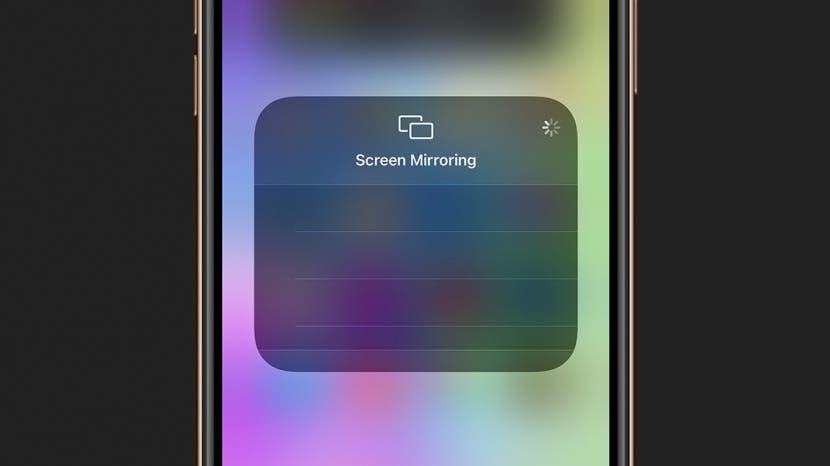
Какво е AirPlay? Това е решение за дублиране на екрана и безжично поточно предаване на Apple. Как работи? Той използва Wi-Fi за споделяне на аудио, видео, снимки и екрани на устройства. Обикновено работи много добре. Но когато това не стане, често срещаните проблеми включват устройства, които не успяват да се свържат, AirPlay отпада и забавя поточно предаване. Ето какво да направите, ако почувствате, че AirPlay и дублирането на екрана не работят.
Свързан с: Bluetooth, Wi-Fi и AirPlay: Сравнени методи за поточно предаване
Стъпки за отстраняване на неизправности
- Как работи AirPlay
- Стъпка 1: Проверете за съвместимост с AirPlay устройства
- Стъпка 2: Проверете за актуализации на софтуера на всички устройства
- Стъпка 3: Рестартирайте вашите устройства
- Стъпка 4: Проверете вашите Wi-Fi мрежи
- Стъпка 5: Проверете настройките на AirPlay
Как работи AirPlay
За да работи AirPlay, вашите устройства трябва да са близо едно до друго и да са включени. Ако се опитвате да свържете AirPlay към вашия Apple TV, уверете се, че е буден и не е в режим на заспиване. Невъзможно е да се насладите на дублиране на AirPlay и Apple TV без интернет, освен ако не използвате peer-to-peer AirPlay.
AirPlay не поддържа всички типове медии, което може да доведе до съобщение за грешка, което гласи „видео форматът не се поддържа“. Не е напълно ясно какви са неподдържаните от AirPlay видео формати и понякога бързото рестартиране на устройството може да поправи то.
Имайте предвид, че някои стрийминг услуги като напр Netflix прекратиха възможността да използват AirPlay от съображения за качество на видеото. Опитът да го направите все пак може да доведе до това съобщение за грешка.
Страхотното при AirPlay е, че можете да предавате поточно различни форми на медия на различни устройства едновременно. Да се научете как да използвате AirPlay, вижте тези съвети. За да научите повече за начините да се насладите на Apple TV, регистрирайте се безплатно Бюлетин Съвет на деня.Стъпка 1: Проверете за съвместимост с AirPlay устройства
Изглежда има известно объркване относно това кои устройства са съвместими с AirPlay. Първата стъпка за отстраняване на неизправности е да разберете дали имате съвместим с AirPlay телевизор, високоговорител или други устройства. Можеш да научиш кои устройства поддържат AirPlay 2 и AirPlay на уебсайта на Apple. AirPlay може да не работи просто защото устройството не е съвместимо.
За да проверите бързо дали имате AirPlay на вашия iPhone:
- Отвори Контролен център като плъзнете надолу от десния ъгъл на началния екран. По-старите модели iPhone с бутони Home може да се наложи да плъзнете нагоре отдолу.
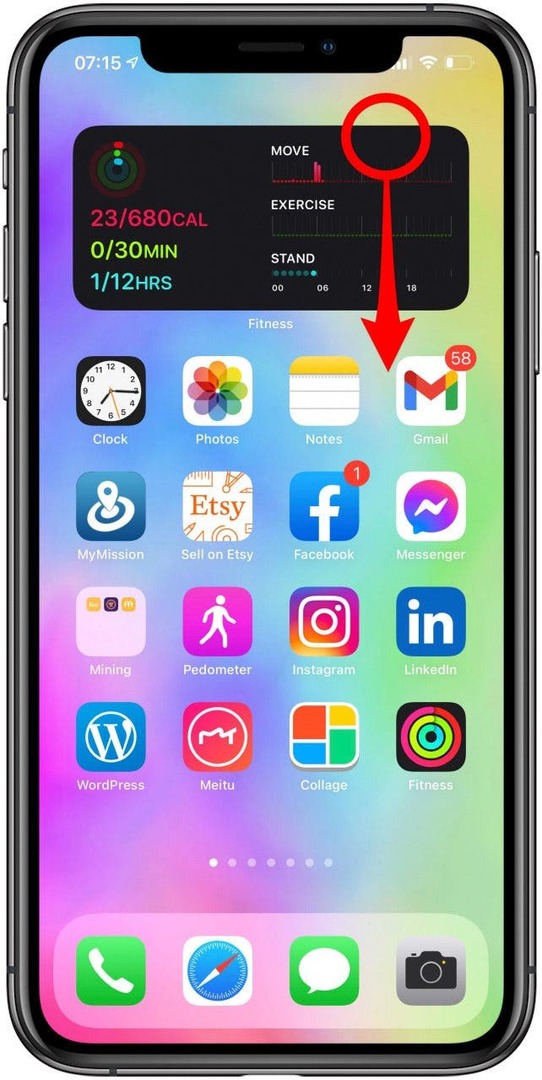
- Ако видите опция за Огледален екран, вашият iPhone е съвместим с AirPlay.
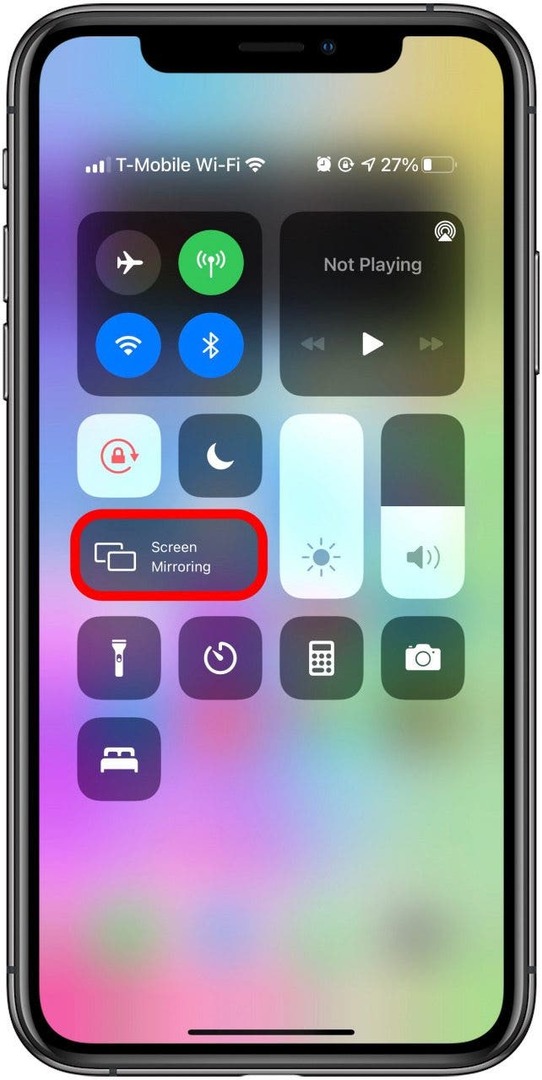
Професионален съвет: Можете лесно да активирате бързото предаване на аудио от iPhone към HomePod. Отидете на Общи в настройките на вашия iPhone, отворете AirPlay & Handoff и включете Прехвърляне към HomePod.
Стъпка 2: Проверете за актуализации на софтуера на всички устройства
От съществено значение е да се поддържайте устройствата си актуализирани за да помогнете за отстраняването на общоизвестни грешки или за въвеждане на ценни функции на вашето устройство. Ако имате внезапни проблеми с AirPlay, уверете се, че софтуерът и на двете устройства е актуален.
Стъпка 3: Рестартирайте вашите устройства
Ако вашите устройства са включени и актуализирани, следващата стъпка е да направите бързо рестартиране. Извършването на рестартиране изглежда опростено, но тъй като изчиства RAM паметта и затваря всички приложения, работещи на вашето устройство, може да помогне за отстраняване на технологични проблеми. За инструкции стъпка по стъпка относно рестартирането на вашите устройства:
- Как да рестартирате вашия iPhone и/или iPad
- Как да рестартирате вашия Mac
- Как да рестартирате вашия Apple TV
Професионален съвет: За да рестартирате вашия HomePod, просто го изключете, изчакайте 10 секунди и след това го включете отново.
Стъпка 4: Проверете вашите Wi-Fi мрежи
Въпреки че Apple казва, че трябва да се уверите, че вашият Bluetooth е включен, AirPlay работи през Wi-Fi. За AirPlay между устройства, свържете и двете към една и съща Wi-Fi мрежа. Ако забележите, че един от тях е влязъл в друга мрежа, излезте и се свържете с правилната.
Професионален съвет: Ако сте в къщата на приятел и искате да пуснете AirPlay от вашия iPhone към техния телевизор, те могат споделят паролата си за Wi-Fi с вас с бързо докосване!
Стъпка 5: Проверете настройките на AirPlay
Вашите настройки може да ви пречат да играете AirPlaying към вашия Apple TV или HomePod.
Как да разрешите на всички да използват AirPlay на вашия Apple TV
- Отидете на Настройки.
- Отвори AirPlay и HomeKit.
- Под Разрешаване на достъп изберете Всеки.
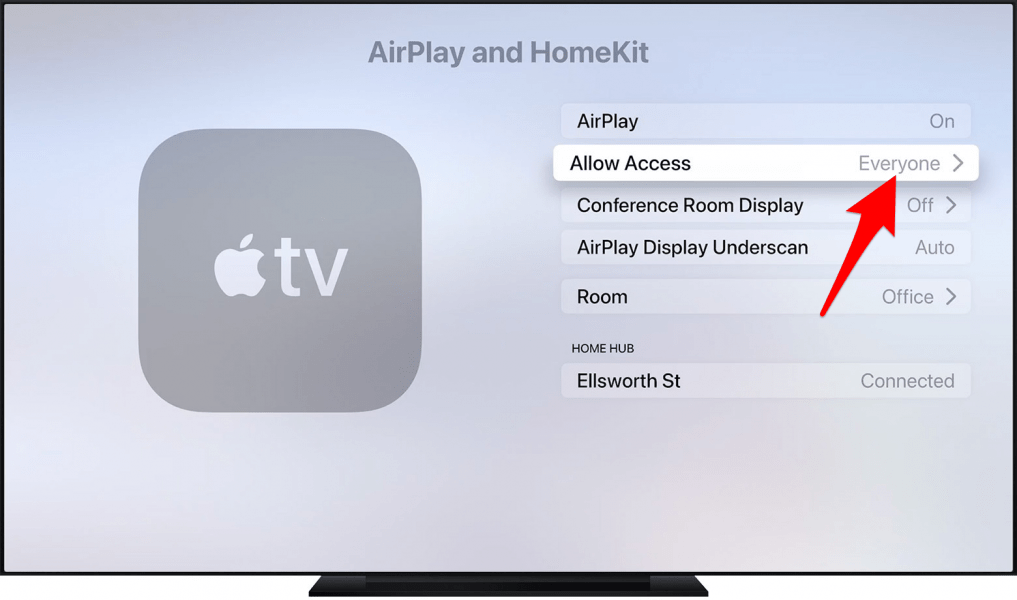
Сега всеки може да използва вашия Apple TV, AirPlaying на него от своя iPhone или iPad! Ако имате нужда от освежаване за това как да използвате AirPlay или AirPlay 2, вижте тези статии.
Сега трябва да разберете как да използвате AirPlay към вашия телевизор и HomePod. Сега, когато знаете как да проверите настройките на вашия AirPlay TV и да предприемете основните стъпки за отстраняване на неизправности, за да отстраните всички проблеми. Ако сте изпълнили всички тези стъпки и все още имате проблеми, помислете да се свържете с Apple директно. Следващия, научете как да играете Spotify на HomePod с помощта на AirPlay!